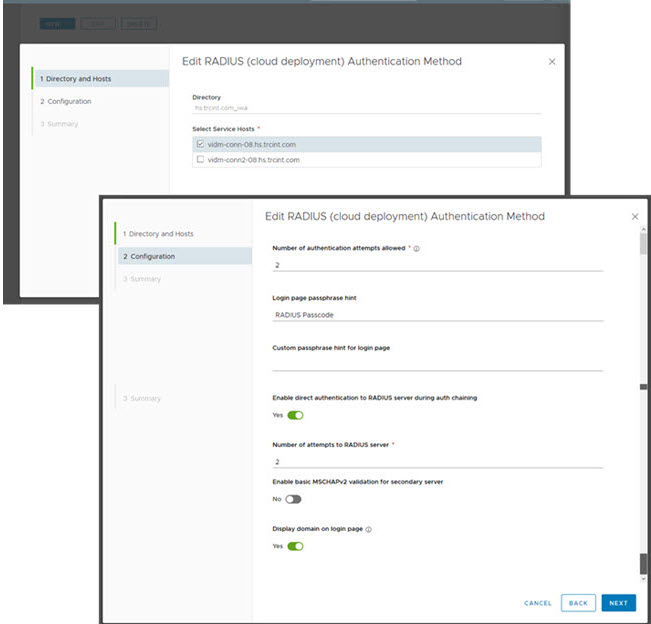Настройте службу проверки подлинности пользователей в соединителе Workspace ONE Access Connector, чтобы использовать метод проверки подлинности RADIUS на основе соединителя (облачная среда) при входе пользователей в Workspace ONE. Включение метода проверки подлинности с помощью RADIUS и настройка параметров RADIUS осуществляются в консоли Workspace ONE Access.
Необходимые условия
- Установите и настройте программное обеспечение RADIUS на сервере диспетчера проверки подлинности. Так как решения RADIUS для двухфакторной проверки подлинности работают с диспетчерами проверки подлинности, установленными на отдельных серверах, сервер RADIUS должен быть настроен и доступен для службы Workspace ONE Access. Чтобы включить проверку подлинности с помощью RADIUS, выполните указания, приведенные в документации по конфигурации от поставщика.
Для настройки RADIUS в службе Workspace ONE Access требуются приведенные ниже сведения о сервере RADIUS.
- IP-адрес или DNS-имя сервера RADIUS.
- Номер порта проверки подлинности. Порт проверки подлинности обычно 1812.
- Тип проверки подлинности. Типы проверки подлинности включают PAP (Password Authentication Protocol), CHAP (Challenge Handshake Authentication Protocol), MSCHAP1, MSCHAP2 (Microsoft Challenge Handshake Authentication Protocol, версии 1 и 2).
- Общий секретный ключ RADIUS, который используется для шифрования и расшифровки сообщений протокола RADIUS.
- Определенные значения времени ожидания и повтора, необходимые для проверки подлинности с помощью RADIUS.
- Служба проверки подлинности пользователей установлена в качестве компонента Workspace ONE Access Connector.
Процедура
Дальнейшие действия
Добавьте RADIUS в качестве метода проверки подлинности на странице настройки встроенного поставщика удостоверений.
Добавьте метод проверки подлинности с помощью RADIUS в политику доступа по умолчанию. В консоли перейдите на страницу и измените правила политики по умолчанию, добавив в правило метод проверки подлинности RADIUS. См. Управление политиками доступа в службе Workspace ONE Access.
Чтобы обеспечить высокую доступность, свяжите метод проверки подлинности с помощью RADIUS с другими зарегистрированными соединителями Workspace ONE Access Connector, в которых установлен компонент проверки подлинности пользователей для корпоративной службы.